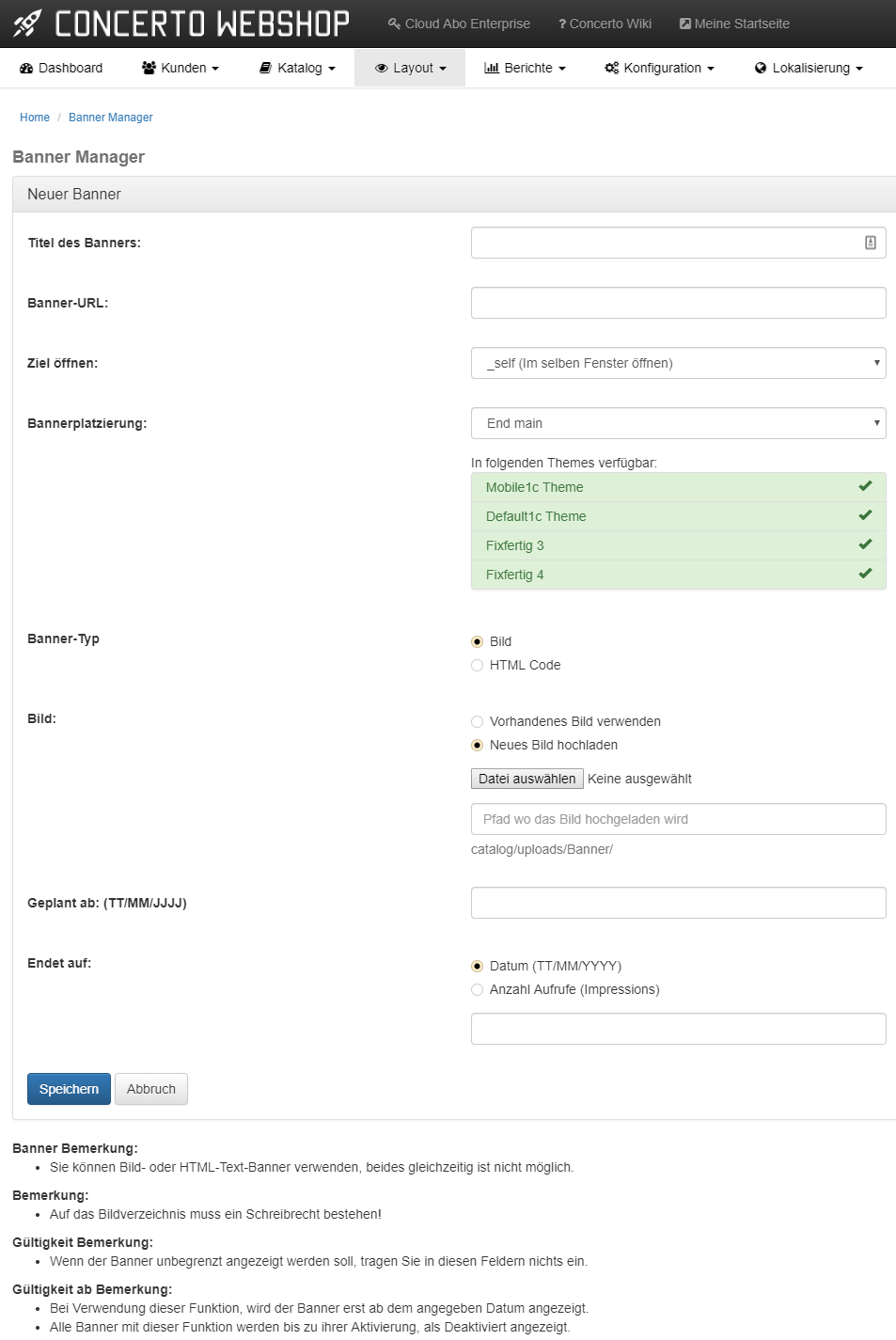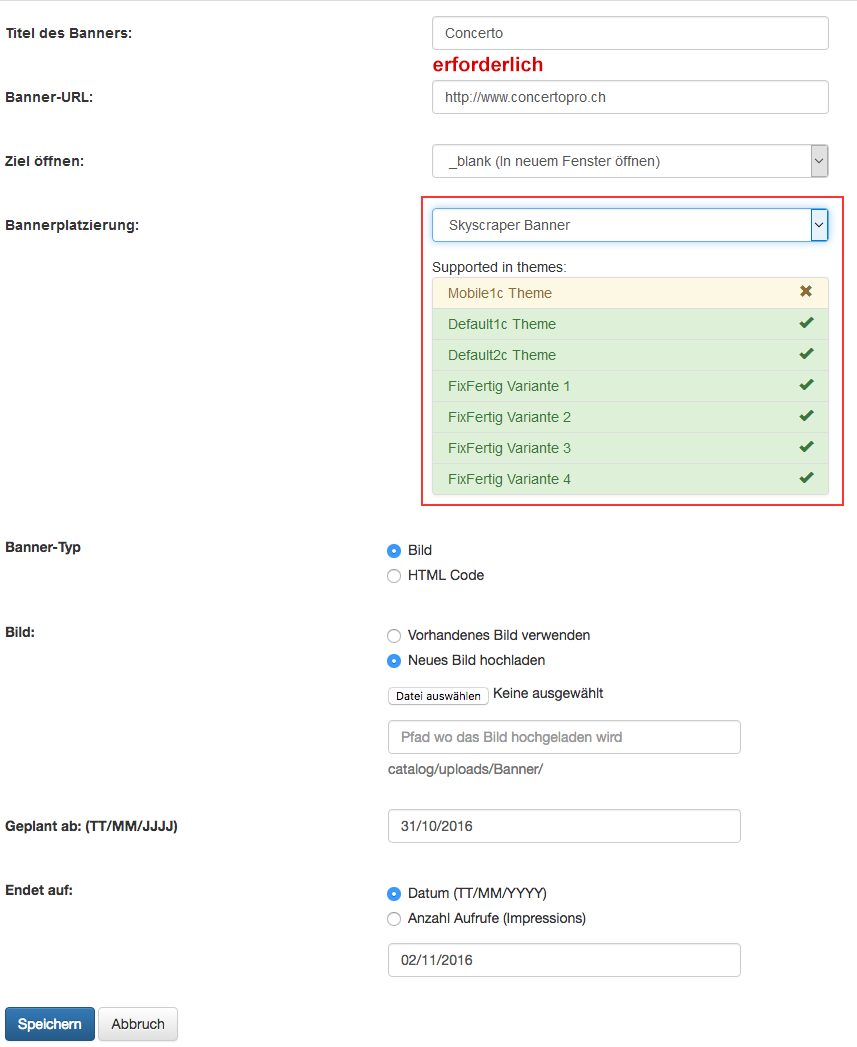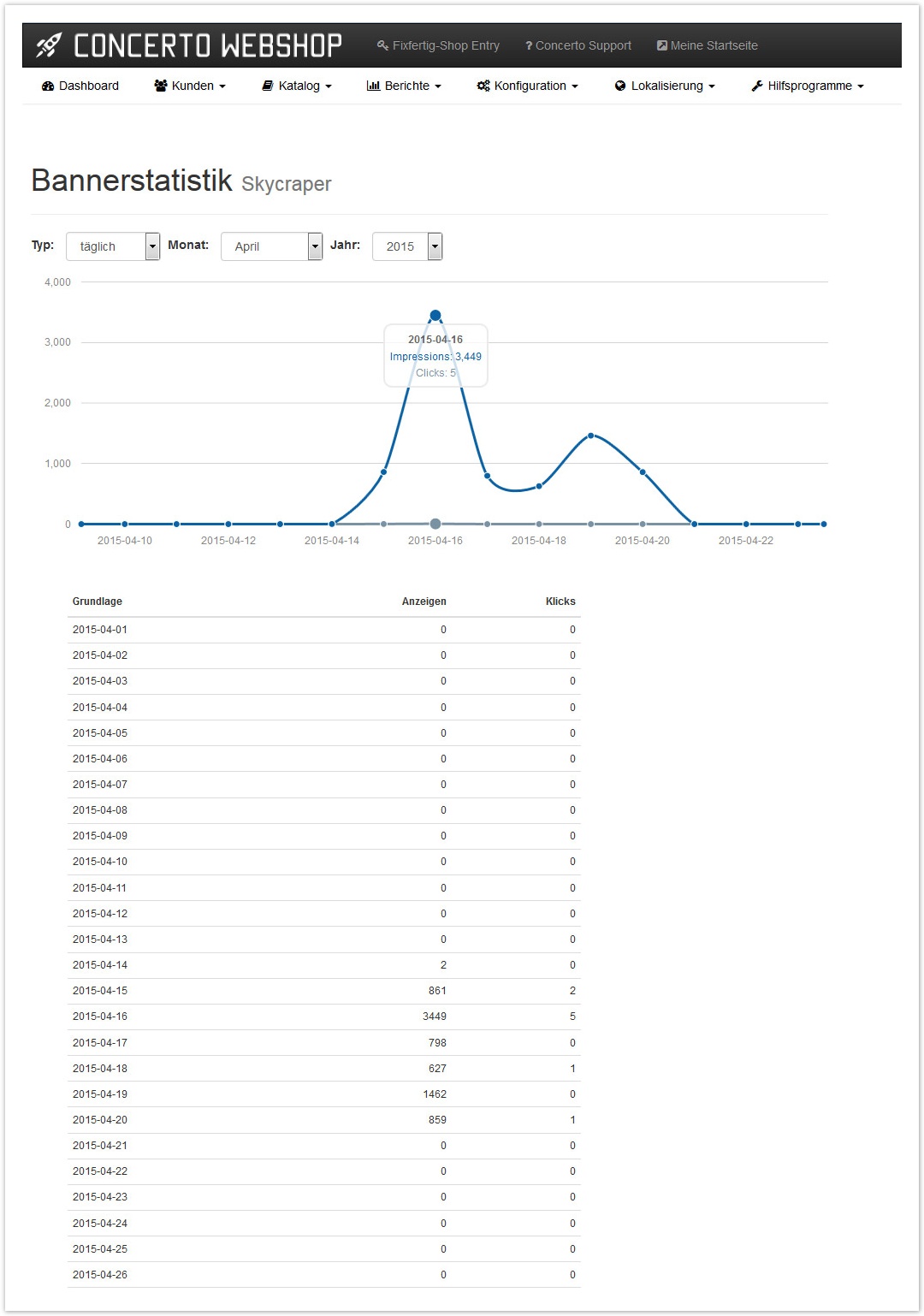...
Werbemittel in Banner-Manager integrieren
Rufen Sie unter „Katalog“ den Banner-Manager auf und klicken Sie auf den Button „Neuen Banner aufnehmen“ und geben Sie folgendes ein:
...
Banner erstellen / Bearbeiten
| Titel des Banners | Name für Werbemittel |
|---|---|
| Banner-URL |
...
| z.B. http://www.landingpage.ch | |
| Ziel öffnen |
...
„_blank“: öffnet eine neue Browserseite |
...
„_self“: öffnet den eingegebenen Link auf der gleichen Browserseite |
| Bannerplatzierung |
|---|
...
Platz an dem der Banner erscheinen soll.
|
...
|
...
| Banner-Typ |
|---|
...
| Wählen Sie aus, ob Sie ein Bild oder individuellen HTML-Code als Banner schalten wollen. | |
| Bild |
...
| laden Sie hier das gewünschte Werbemittel hoch | |
| HTML-Text |
...
| Der hier eingegebene Text übersteuert das Bild und wird stattdessen auf der Webseite angezeigt | |
| Geplant ab / Endet auf |
...
| Geben Sie hier das Startdatum oder Enddatum der Kampagne ein. Oder Sie beschränken die Laufzeit mittels |
...
| nach Anzahl Aufrufen. |
| Status | Pfeil Grün: Aktiv Pause Rot: Pausiert |
|---|---|
| Aktion / Graph | Öffnet eine graphische Ansicht / Auswertung des jeweiligen Banners |
...
...
...
...
...
...